TTEP.CN > 故障 >
Win7怎么删除不常用的自带应用程序 Win7系统下如何彻底卸载电脑
Win7怎么删除不常用的自带应用程序 Win7系统下如何彻底卸载电脑上的软件 我们子啊使用电脑的时候,总是会遇到很多的电脑难题。当我们在遇到了Win7系统电脑上的软件如何卸载的时候,那么我们应该怎么办呢?今天就一起来跟随TTEP的小编看看怎么解决的吧。
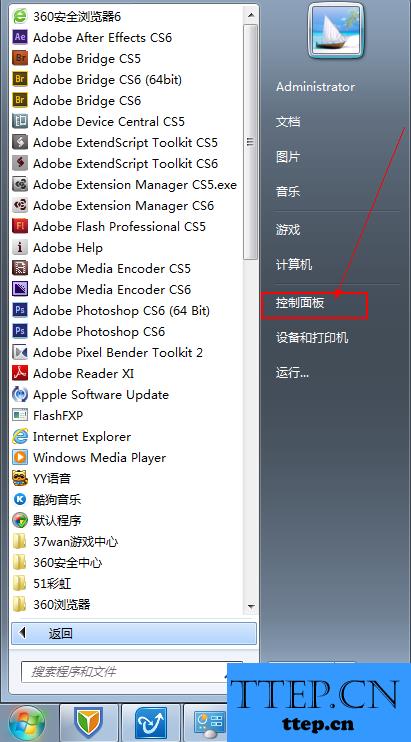
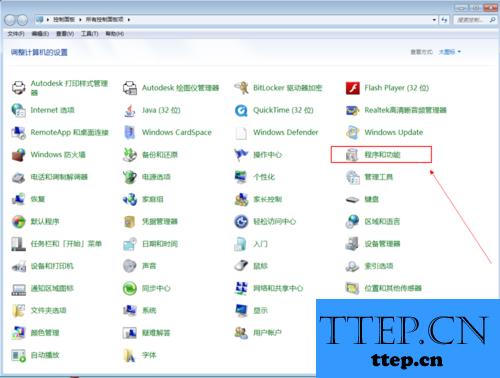

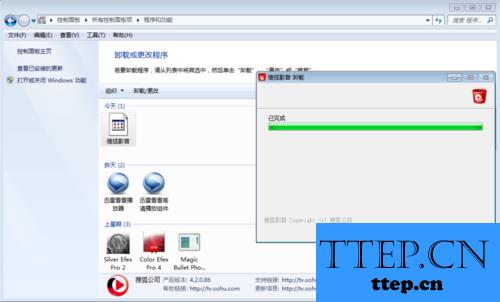
Win7系统电脑上的软件如何卸载?
方法/步骤:
1、首先第一步我们需要做的就是进入到电脑的桌面上,然后在桌面的左下角位置使用电脑的鼠标对开始菜单按钮进行点击操作,这个时候我们就会看到弹出一个选项列表,接着继续进行下一步的操作。
2、当我们在完成了上面的操作步骤以后,现在已经在这样的一个页面中了,在这个里面我们直接找到并打开控制面板页面就可以了,继续往下看。
3、当我们在进入到控制面板的页面中以后,我们可以在这个里面看到很多的电脑设置选项,直接找到里面的程序和功能的选项,然后打开它就可以了。
4、进入到这样的一个页面中,就可以看到电脑中全部的程序了,直接找到需要卸载的软件,然后使用电脑的鼠标对其进行右键点击,然后在弹出的选项中选择卸载就可以了,这就是全部的操作过程了,是不是很简单呢?
对于我们在遇到了Win7系统电脑上的软件如何卸载的时候,那我们就可以利用到上面给你们介绍的解决方法进行处理,希望能够对你们有所帮助。
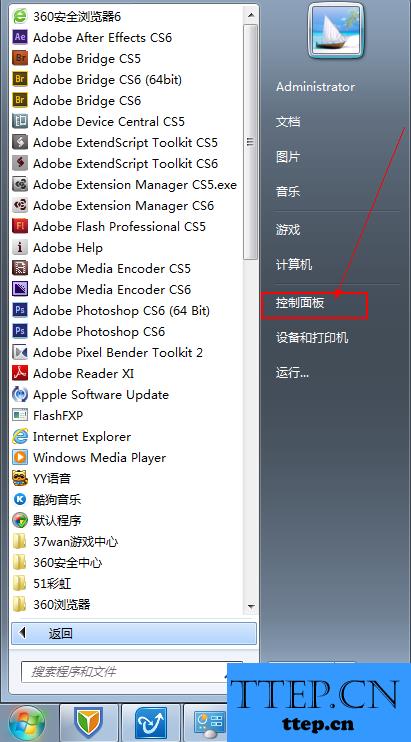
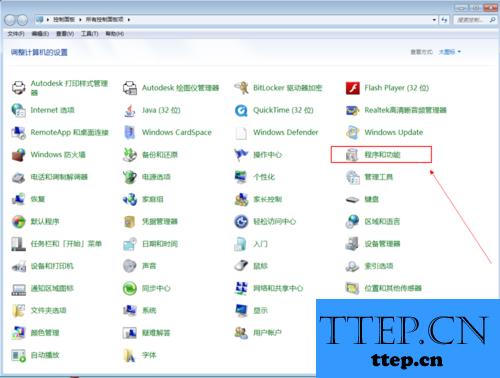

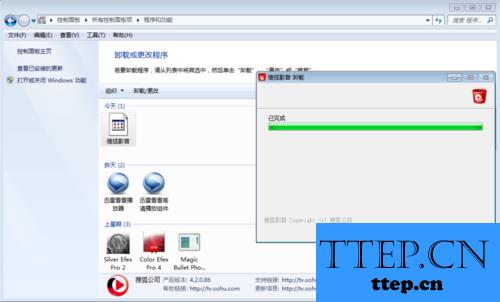
Win7系统电脑上的软件如何卸载?
方法/步骤:
1、首先第一步我们需要做的就是进入到电脑的桌面上,然后在桌面的左下角位置使用电脑的鼠标对开始菜单按钮进行点击操作,这个时候我们就会看到弹出一个选项列表,接着继续进行下一步的操作。
2、当我们在完成了上面的操作步骤以后,现在已经在这样的一个页面中了,在这个里面我们直接找到并打开控制面板页面就可以了,继续往下看。
3、当我们在进入到控制面板的页面中以后,我们可以在这个里面看到很多的电脑设置选项,直接找到里面的程序和功能的选项,然后打开它就可以了。
4、进入到这样的一个页面中,就可以看到电脑中全部的程序了,直接找到需要卸载的软件,然后使用电脑的鼠标对其进行右键点击,然后在弹出的选项中选择卸载就可以了,这就是全部的操作过程了,是不是很简单呢?
对于我们在遇到了Win7系统电脑上的软件如何卸载的时候,那我们就可以利用到上面给你们介绍的解决方法进行处理,希望能够对你们有所帮助。
- 上一篇:win7系统某些软件怎么禁止运行方法 Win7电脑使用组策略禁止运行
- 下一篇:没有了
- 最近发表
- 赞助商链接
